Das iPad und / als DJ-Controller? Wie steht´s damit? Mit dem iPad auflegen ist schließlich eine Sache, das Gefühl, das sich dabei im Gegensatz zum Hantieren an echten Drehknöpfen oder Schiebereglern einstellt, eine andere. Sicher, virtuelle Play-, Sync- und Loop-Schaltflächen drücken und Tracks selektieren, das geht auch mit dem Tablet gut von der Hand. Doch wer gern an Frequenzen und Effekten schraubt und virtuellen Flachbahnreglern und Potis nichts abverlangen kann, fühlt sich vielleicht mit physischen Kontrollwerkzeugen wohler.
Ein anderer arbeitet vielleicht lieber am Mischpult mit einer DJ-Software auf dem Laptop und möchte das iPad tatsächlich nur für Trigger oder Pad-Aktionen nutzen. Auch hierfür haben die Programmierer etwas in der Hinterhand. Welche Möglichkeiten sich beim Thema iPad und/oder als Controller bieten, erfahrt ihr in diesem Crashkurs.

iPad DJ-Controller – Stichwort Bluetooth
Zunächst mal zu den Modellen, die als reine Steuerhardware fungieren, wobei die Audioausgabe dann über das iPad selbst erfolgt. Hier muss man nun beachten, dass frühere iPad Modelle inkl. Version 9 noch eine Kopfhörerbuchse anboten und somit die Option eines Split-Kabels möglich war. Ab Modell 10 (2020) war dann Schluss damit. Von da an heißt es Bluetooth-Audio oder USB-Audiointerface – darauf kommen ich noch zu sprechen.
Bleiben wir zunächst bei den Bluetooth-Controllern. Hercules DJControl Mix und Mix Pro sind zwei Modelle, die über Bluetooth mit der iOS-App Djay Verbindung aufnehmen. Das Pro-Modell verfügt zudem über einen integrierten Akku, sodass ihr mit einer Akku-PA-Box damit zum Beispiel ein paar Stunden „stromlos“ am Baggersee abrocken könnt. Das iPad findet Platz auf einer verstellbaren Ablage, die allerdings etwas knapp bemessen für die neuste Apple-Generation ist. Klinkenbuchsen-User können ein Splitter-Kabel verwenden, um Kopfhörersound und Summensignal separat auszugeben.
Wer kein Splitter-Kabel nutzen möchte, besorgt sich zusätzlich ein externes 4-Kanal-Audiointerface, das kompatibel ist und Kopfhörersound sowie Master-Signal in Stereo-Ausgibt. Entweder USB-C (neue iPads) oder mit Camera-Connection-Kit und Hub. Ein gebrauchtes Native Instruments Traktor Audio 2 MK2 oder Griffin DJ Connect kann hier gute Dienste leisten. In der Summe kann man sich dann aber schon einen kompatiblen Kompakt-Controller mit Audio-Interface leisten und spart sich je nach weiterer Ausrüstung den Umweg über besagtes Camera-Connection-Kit.
Ein besonderes Gadget gab es mal in Form des DJit Mixfader. Dieser Crossfader arbeitete mit der DJ-App edjing zusammen, die sowohl für iPad als auch für iPhone erhältlich ist. Der kleine silberne Flachbahnregler mit dem integrierten Akku hat sich nur eine Aufgabe zum Ziel gemacht und zwar die Überblendung zweier Musikstücke via Bluetooth-Protokoll. Nicht mehr, nicht weniger.
Modelle mit integriertem Audiointerface
… ermöglichen, gleichzeitig vorzuhören und eine Anlage zu speisen. Kopfhörer vorn, hinten Ausgänge für Desktop-Monitore, Hi-Fi-Equipment oder einen Mixer-Kanal, das ist schon ziemlich komfortabel und reicht für so manche Party im Freundeskreis und zum Nachgehen des eigenen Hobbys durchaus aus.
Zwei besonders kompakte Vertreter sind Reloop Mixtour Pro und Reloop Buddy. Beide Controller passen locker zusammen mit dem iPad ins Messenger-Bag. Aufgrund der Anzahl an Bedienelementen sind sie ein probates Mittel, wenn man das eigentliche Mixen und ineinander Blenden von Frequenzbereichen via EQ sowie die Cuemix-Kopfhörerregelung mit echten Knobs und Fadern vornehmen möchte und zudem noch Sample-, Effekt- und Abspielsteuerung via erfolgen soll, so man die nicht über Tablet macht.
Jogwheels, Pitch und Co.
Wer nicht ausschließlich auf Autosync angewiesen sein möchte, sondern ganz klassisch mit Pitchfader und Tellerschubsen das altgediente Beatmatching trainieren möchte, greift gern zu einem Controller, der Jogwheels und Pitch an Bord hat. Für Algoriddim Djay ist Reloops Buddy eine gute Wahl, bietet er doch reichlich Bedienelemente auf kompaktem Raum und eine Vielzahl an Funktionstastern und Anschlüssen. Ebenso stellen sich Pioneers DDJ-FLX4 und der GRV6 für rekordbox iOS /iPAd OS zur Auswahl, die universell mit PC, MAC, Android und iOs zusammenarbeiten, also auch einem iPhone!
Ein paar „alte Haudegen“ unter den Controllern und mittlerweile teils in neu überarbeiteten Version am Markt, möchte ich nicht unterschlagen: Traktor Kontrol S2 MK3 und S3 beispielsweise. Sie bedienen Native Instruments Traktor DJ-App für iPad, das Zusammenspiel funktioniert Plug&Play reibungslos und die Geräte sind auch für Traktor Pro 4 hervorragende Steuerkonsolen mit zahlreichen Bedienelementen und Anschlüssen. Wer sich für einen der Controller entscheidet, bekommt dazu eine Vollversion Traktors.
Eine “Sonderrolle”, zumindest was das Auflegen mit dem iPad angeht, nehmen DJ-Controller ein, die von keiner App nativ unterstützt werden. Hier sei als Beispiel der mittlerweile nicht mehr produzierte Faderfox DJ4 genannt. Folglich benötigt man zum Betrieb ein Programm, mit dem sich der physische Befehlsgeber antrainieren lässt. Die sind allerdings – zumindest im DJ-Bereich – wie die Stecknadel im Heuhaufen zu finden. Seltsam, beherrscht doch jede PC/Mac-Software diese Disziplin …
Eine weitere Sonderrolle nahmen vor einiger Zeit noch Controller/App-Bundles ein, bei denen die iOS-Apps zusätzliche Befehle bereitstellen oder als Zuspieler dienen. Zwei Beispiele hierfür waren Pioneers XDJ-Aero und XDJ-R1. Erstgenannter erlaubte, Musik von der iOS-App Rekordbox via WLAN auf das Gerät zu schicken und diese damit abzuspielen und ineinander zu mixen. Der XDJ-R1 hingegen nutzte seinerzeit das Zusammenspiel mit der App “Remote-Box” zur Steuerung von Funktionen und Effekten via Tasten, Fadern oder XY-Pad auf dem Tablet. Ein Konzept, welches es in dieser Form mitllerweile nicht mehr gibt, da Pioneer einige DJ Controller am Start hat, die ohnehin mit rekordbox für mobile Endgeräte arbeiten. Aber das führt uns nun schlagartig zu den MIDI-Controller-Apps.
iPad DJ Midi Controller Apps
Wesentlich preiswerter als eine physische Kommandozentrale ist eine MIDI-Controller-App. Sie kann lediglich zum Übermitteln von Sample-Triggern, FX und Hotcues dienen oder auch die ganze Software inklusive File-Browsing und Decksektionen, Laden/Abspielen für die Decksektionen übernehmen. Rechner und Tablet machen den Handshake via WLAN oder Kabel.
Grundsätzlich gilt es hier zwischen speziellen, nur für eine Software entwickelten out-of-the-box Lösungen sowie „modularen“ Ansätzen zu unterscheiden, bei denen man sich die Bedienoberfläche mit Fadern, Knobs, Pads und Tasten, die man mit Noten und Control-Change-Befehlen belegt, für seine Mixer-, Cuepoint-, Sampler- und FX-Sektionen auf mehreren iPad-Seiten selbst zusammenstellt. Alternativ greift man auf vorgefertigte Konfigurationsdateien zurück. Ein Beispiel dafür ist Touch OSC von hexler.net.
Sie sehen gerade einen Platzhalterinhalt von YouTube. Um auf den eigentlichen Inhalt zuzugreifen, klicken Sie auf die Schaltfläche unten. Bitte beachten Sie, dass dabei Daten an Drittanbieter weitergegeben werden.
Mehr InformationenVirtual DJ Remote und Seratoi Remote sind das genaue Gegenteil dazu, denn das Layout ist fix und fertig und gemappt. Die App stellt unter anderem sämtliche für den DJ-Mix essenziellen Werkzeuge vom Browser und Mischpult bis hin zum Effektbataillon bereit, Transportfunktionen für die Decks inklusive.
App statt Hardware
Gerade die MIDI-Controller Apps machen euch natürlich sehr flexibel, lässt sich doch ein iPad beispielsweise auf einem Laptop-Ständer hinter dem Mischpult platzieren, neben oder über dem Turntable aufbauen und von da aus – zum Beispiel im DVS-Verbund mit Serato Remote oder als erweiterter Befehlsgeber zu einem kompakten Traktor Controller wie dem X1 – verwenden.
Da nicht wenige Hersteller von DJ-Apps auch eine Software für PC oder Mac im Programm haben (exemplarisch möchte ich hier Algoriddim DJAY anführen), bieten sich einige Kommandozentralen für “beide Welten” an, also auch zur Übermittlung von MIDI-Kommandos an Laptops oder den Desktop-Rechner. Man schlägt zwei Fliegen mit einer Klappe.
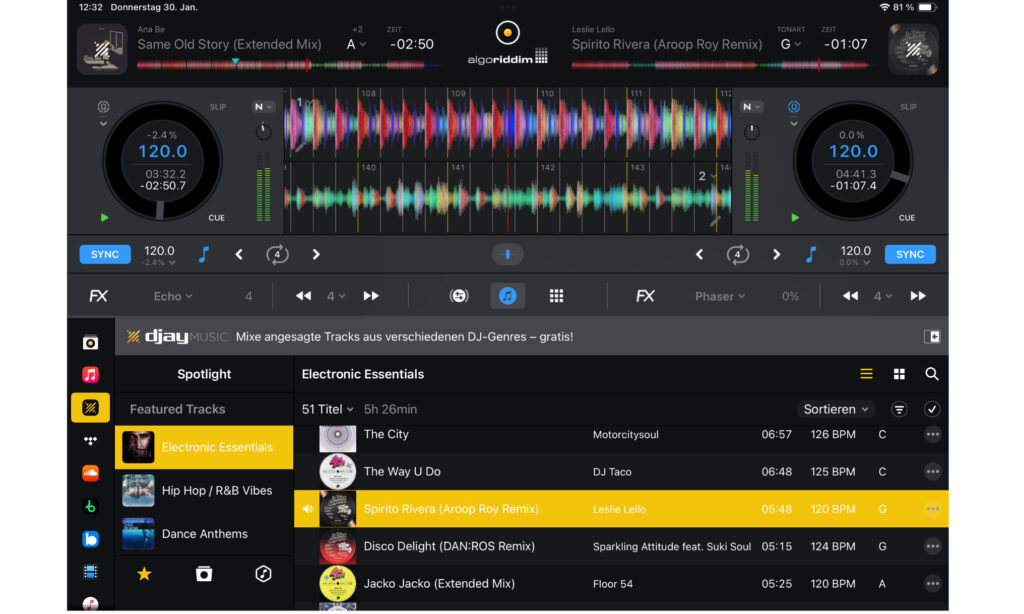
Doch wie auch immer man sich letztlich sein Setup aufbaut, so leicht zu erweitern, wie dies bei einem Notebook mit zahlreichen USB-Ports und MIDI-Learn-Softwares ist, ist das beim iPad nicht. Die Entscheidung für ein Modell ohne integrierte Audiolösung, eine Splitter-Lösung oder ein zusätzliches Interface, einen Kompakt- oder Fullsize-Controller, will also wohl überlegt sein. Ich hoffe, dieser Crashkurs konnte ein wenig über die Möglichkeiten informieren, die sich einem so bieten.
Wenn ihr auf der Suche nach einem passenden DJ-Controller oder einer DJ-APP für iPad seit, schaut gern auch einmal in diese Artikel…
Die besten DJ-Apps für iPhone und iPad im Überblick und Test
Die besten DJ Controller für Apple iPad, iPhone und Android Tablet












































